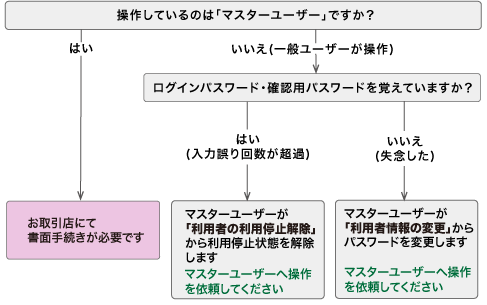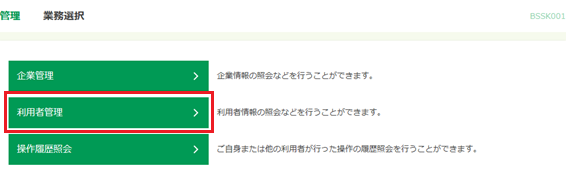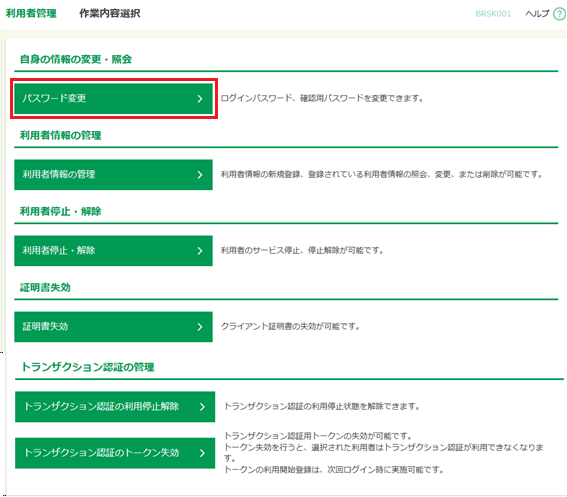契約・利用者の管理
利用者情報の管理
パスワードの変更
1.
[管理]メニューをクリックし、[利用者管理]をクリックします。
2.
「作業内容選択」画面が表示されます。
[パスワード変更]をクリックします。
[パスワード変更]をクリックします。
3.
「パスワード変更」画面が表示されます。
変更するパスワードを指定し、現在のパスワードおよび新しいパスワード(2回)を入力のうえ、[実行]ボタンをクリックします。
変更するパスワードを指定し、現在のパスワードおよび新しいパスワード(2回)を入力のうえ、[実行]ボタンをクリックします。
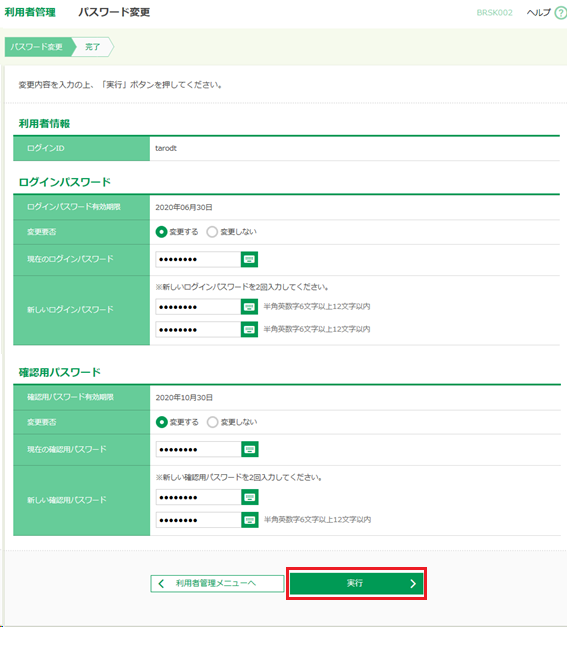
- 新しいログインパスワード・確認用パスワードはいずれもご自身で任意の文字列をお決めください。
なお、半角英数字を組み合わせ、6文字以上12文字以内でご準備ください。 - 半角英字は大文字・小文字を区別します。
- 同じものを重複して登録できません。
- 「ログイン時に強制変更する」にチェックを入れると、一般ユーザが初回ログインした際にログインパスワードを強制的に変更させることができます。
- 変更しない場合は「変更しない」にチェックを入れて、お進みください。
4.
「パスワード変更結果」画面が表示されます。